Vyhledávání
Objednávkový formulář - Jednoduchý návod (1/2)
Každý z vás by si rád přidal do svých eStránek jednoduchý objednávkový formulář. Je to způsob, jak nechat návštěvníky objednávat Vaše produkty. Tento návod je velmi snadný a i začátečník si snadno vytvoří objednávkový formulář během několika minut. V průběhu dalších tutoriálů budeme objednávkový formulář rozšiřovat a přidávat do něj další důležité věci. Nebudu už dále zdržovat teorií a rovnou se pustíme do práce.
Formulář, který budeme vytvářet, bude obsahovat základní informace o uživateli, jako je jeho jméno, příjmení, adresa, telefon, email a nějakou tu zprávu pro příjemce. Tyto všechny osobní údaje se odešlou na váš mail, který jste zadali při vytváření eStránek. Pokud jste jej měnili, najdete email, na který bude formulář odeslán, v Nastavení - Základní - Email.
V první části si vytvoříme poděkování. Není to nutné, ale myslím si, že poděkování vašemu zákazníkovi za nákup u vás je více než důležité. Pokud nechcete po odeslání kupujícího přesměrovat na poděkování nebo máte jinou stránku, kterou byste mu po nákupu rádi ukázali, tak tuto část návodu přeskočte a přejděte rovnou ke druhé části.
Objednávkový formulář - Jednoduchý návod (2/2)
Nám bude stačit obyčejné poděkování, a proto si vytvoříme nový příspěvek a do něj vložíme například vaše objednávka byla odeslána, děkujeme za váš nákup u nás. Text alespoň vycentrujte na střed příspěvku a dejte mu formát Nadpisu 2.
Samozřejmě můžete vložit i třeba odkazy do poděkování na jiné stránky či produkty. Také můžete vložit nějaký vkusný obrázek.
Ve výsledku by to mohlo vypadat nějak takto:
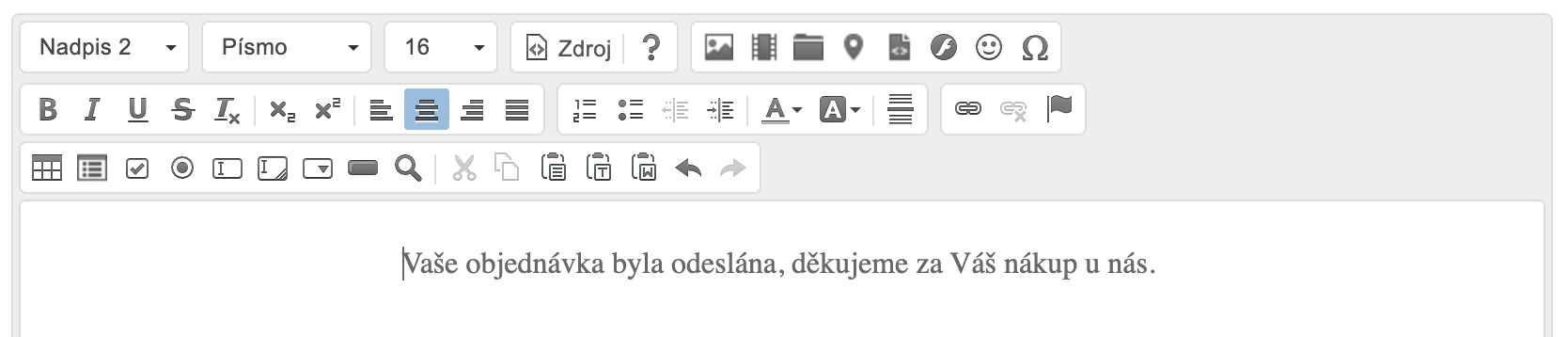
Příspěvku nastavte "Neuvádět v menu". Důvod, proč to celé děláme, je ten, že se nám tento příspěvek zobrazí v nastavení při vytváření formuláře.
Jakmile se vám povede vytvořit poděkování, můžete přejít na druhou část tohoto návodu.